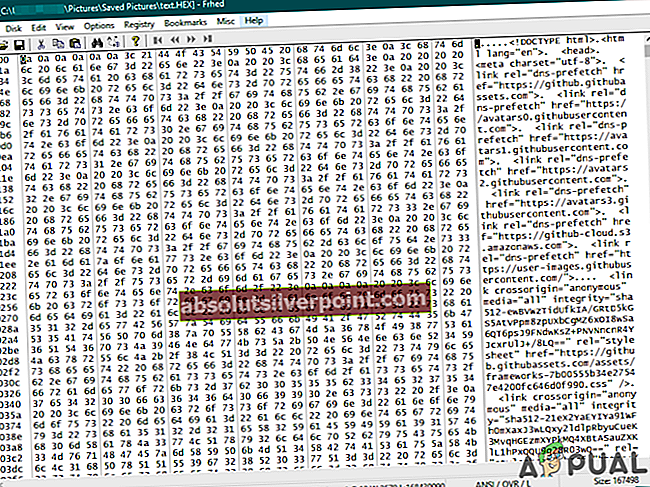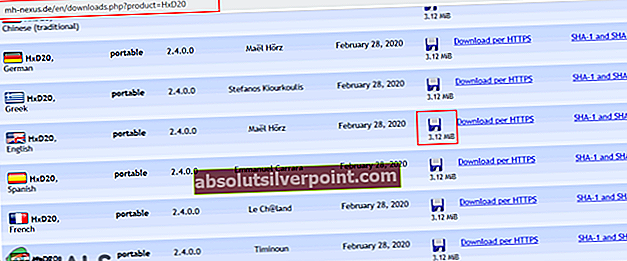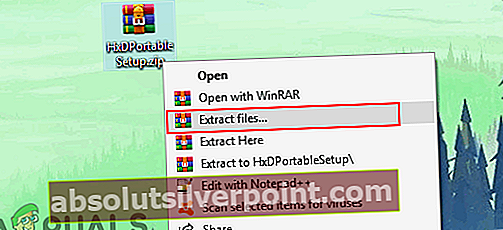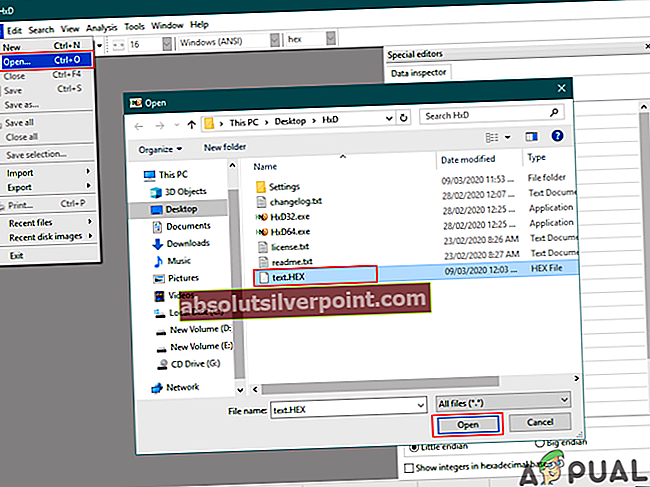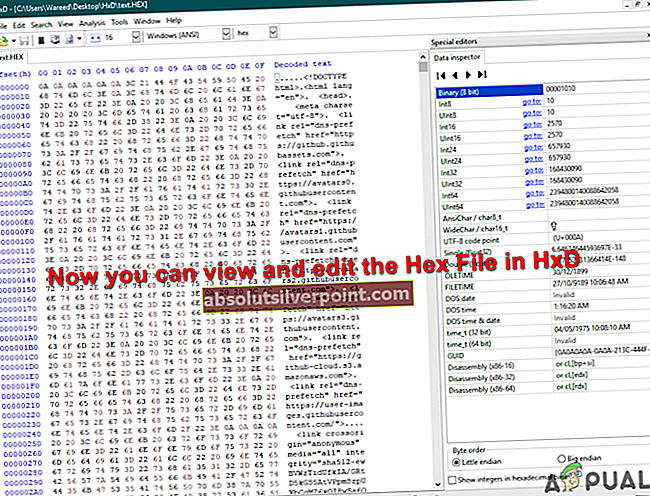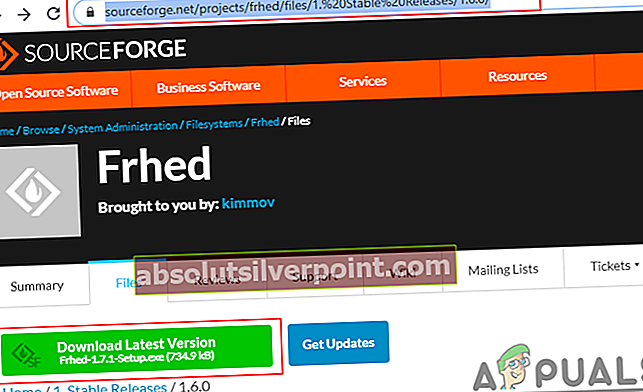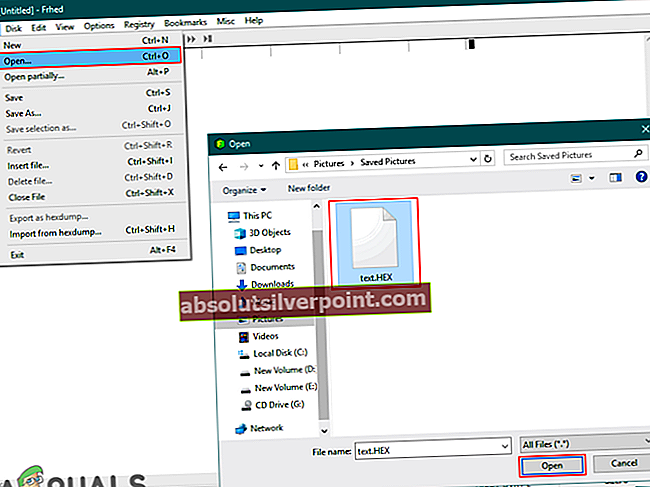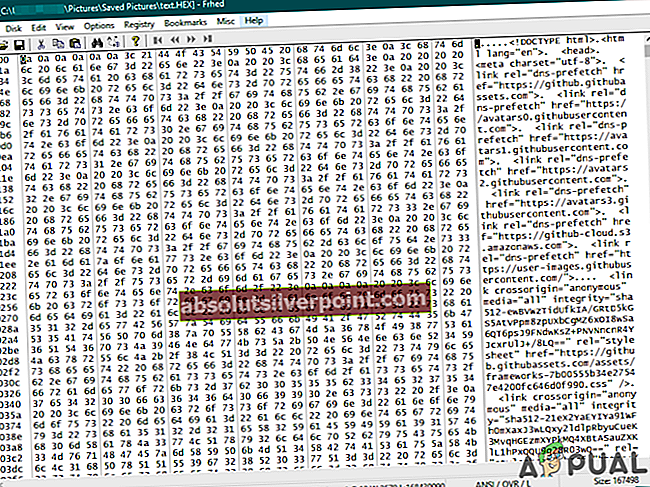Hexeditor on työkalu, jonka avulla käyttäjät voivat avata minkä tahansa tyyppisen tiedoston ja näyttää sen sisällön. Ajoittain tavallinen käyttäjä törmää tiedostoon, jota ei voida avata tavallisella tekstieditorilla. He vaativat hex-editorin avaamaan binaaritiedoston löytääkseen siinä olevat tiedot. Toinen suosittu syy käyttää hexeditoria on muuttaa ja muokata pelin tallennettuja tiedostoja. Useimmat käyttäjät kuitenkin ihmettelevät, onko Windowsissa esiasennettu hex-editoria vai onko olemassa hyvä kolmannen osapuolen hex-editori asennettavaksi. Tässä artikkelissa kerromme yhteisön käytetyimmistä hex-muokkaajista ja miten se toimii.

Onko Windowsilla Hex-editori?
Windows-käyttöjärjestelmissä ei ole esiasennettua hex-editoria. Hex-tiedostot voidaan tallentaa tekstimuodossa tai binaarimuodossa. Jos sinulla on tekstipohjainen heksatiedosto, se voidaan avata tekstieditorilla, kuten muistikirja. Jos sinulla on kuitenkin binaarinen heksatiedosto, ainoa mahdollisuus avata ne on käyttää kolmannen osapuolen heksadesimaatio-ohjelmia.
Windowsille on kuitenkin monia ilmaisia tai avoimen lähdekoodin hex-editoria. Jotkut hex-editorit ovat plugin-muodossa kuuluisille ohjelmille, kuten Notepad ++. Nämä ovat joitain ilmaisimpia tunnetuimpia heksadesimaattoreita, joita voit käyttää Windowsissa:
- HxD Freeware Hex Editor ja Disk Editor
- Ilmainen Hex Editor Neo
- Cygnus Hex -editori
- Frhed (Free Hex Editor)
- PSPad Freeware Editor

Näytämme sinulle, kuinka asentaa ja käyttää joitain edellä mainituista hexeditorista Windowsissa. Alhaalla joidenkin uusimpien ja vanhentuneiden hex-editorien on osoitettu antavan sinulle ajatuksen niiden käytöstä Windowsissa.
HxD Freeware Hex Editorin ja Disk Editorin käyttäminen
HxD on yksi nopeista ja suurista Windows-tiedostojen käsittelijän hex-editorista. Se tarjoaa myös RAM-muistin muokkaamisen ja raakalevyn muokkauksen. Muokkaus HxD: ssä on samanlainen kuin muokkaus normaalissa tekstieditorissa. Tiedot voidaan tarkastella ANSI-, DOS-, EBCDIC- ja Macintosh-merkistöinä. Se on yksi päivitetyistä hex-editorista monien muiden hex-editorien joukossa. Voit kokeilla HxD hex editoria seuraavasti:
- Avata selaimesi ja ladata HxD hex -editori omalla kielelläsi.
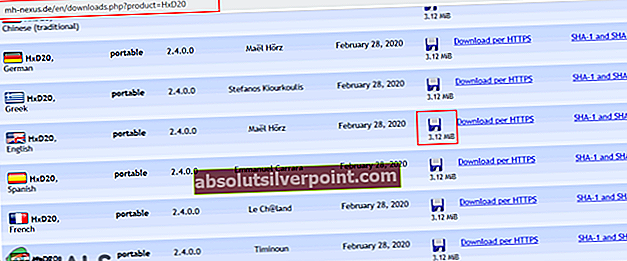
- Ottaa talteen zip-kansion ja avaa asennustiedosto HxD hex editorin asentamiseksi.
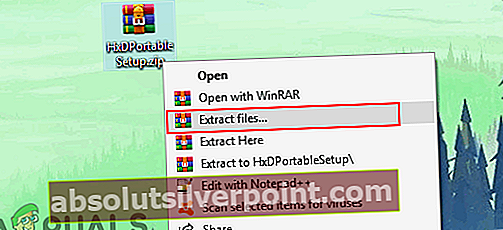
- Avaa asennettu -kansio ja kaksoisnapsauta sitten HxD64.exe HxD hex editorin avaamiseksi.
Merkintä: Voit myös avata HxD32.exe jos haluat avata sen 32-bittisenä.
- Klikkaa Tiedosto valikkopalkista ja valitse Avata vaihtoehto. Etsi ja valitse hex-tiedosto avautuu HxD-muodossa.
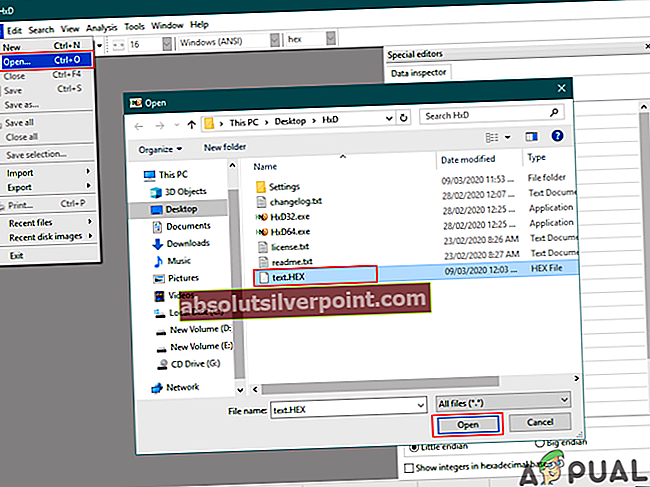
- Nyt voit tarkastella ja muokata heksatiedostoa käyttämällä HxD-heksaeditorin eri ominaisuuksia.
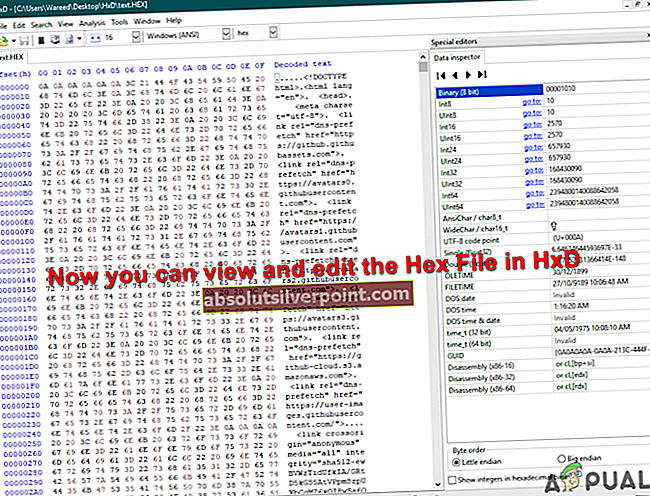
Free Hex Editorin (Frhed) käyttäminen
Frhed on heksa- tai binaaritiedostojen muokkausohjelma Windows-alustalle. Vakaa versio tästä julkaistiin vuonna 2009, ja se on edelleen saatavilla siihen versioon asti. Tämä editori on kirjoitettu C ++: lla ja se on avoimen lähdekoodin ohjelmisto. Vaikka se on vanhentunut, mutta monet käyttäjät käyttävät sitä edelleen hyvän suorituskyvyn takia. Kokeile Frhed for Windows -sovellusta seuraavasti:
- ladata ja Asentaa Frhed-sovellus.
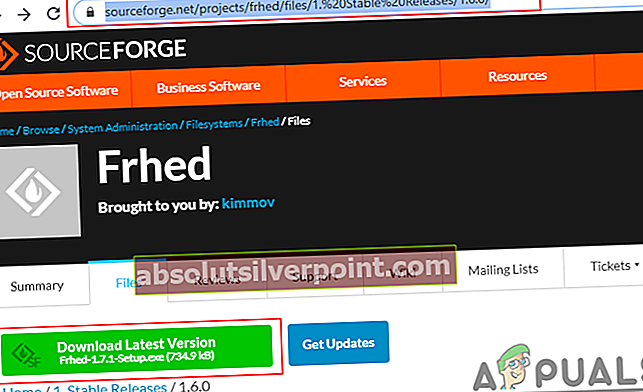
- Avaa Frhed kaksoisnapsauttamalla pikakuvaketta. Klikkaa Tiedosto ja valitse Avata vaihtoehto. Etsi ja etsi hex-tiedosto avata se Frhedissä.
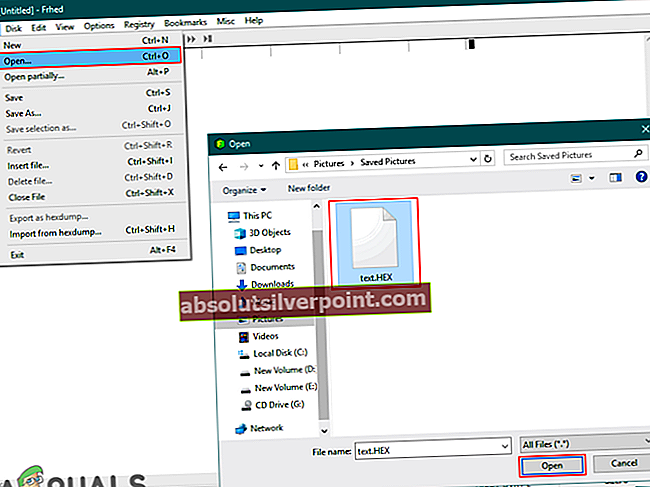
- Tässä vanhentuneessa sovelluksessa näkyy hex-tiedosto hieman erilaisena, mutta se toimii edelleen.